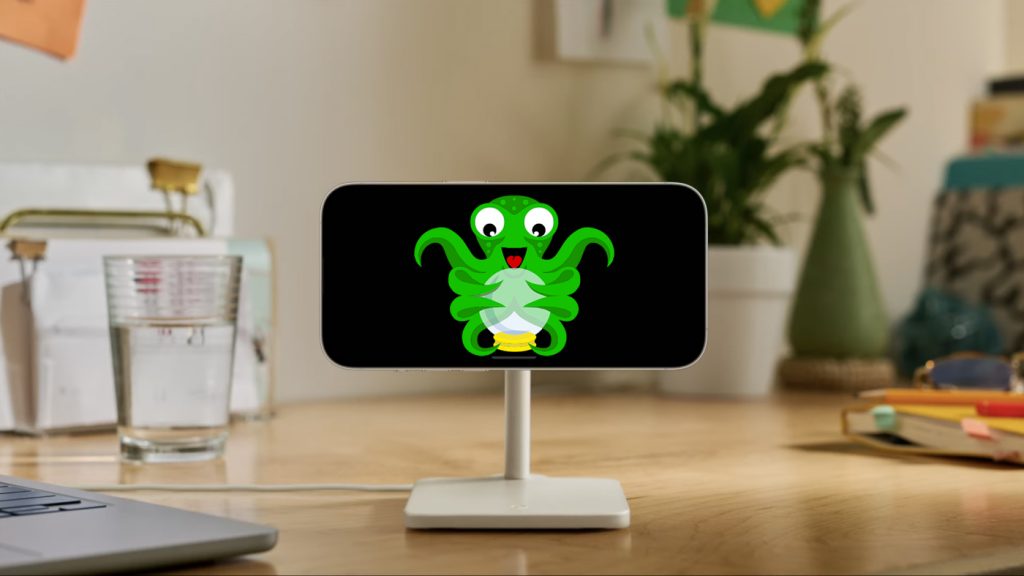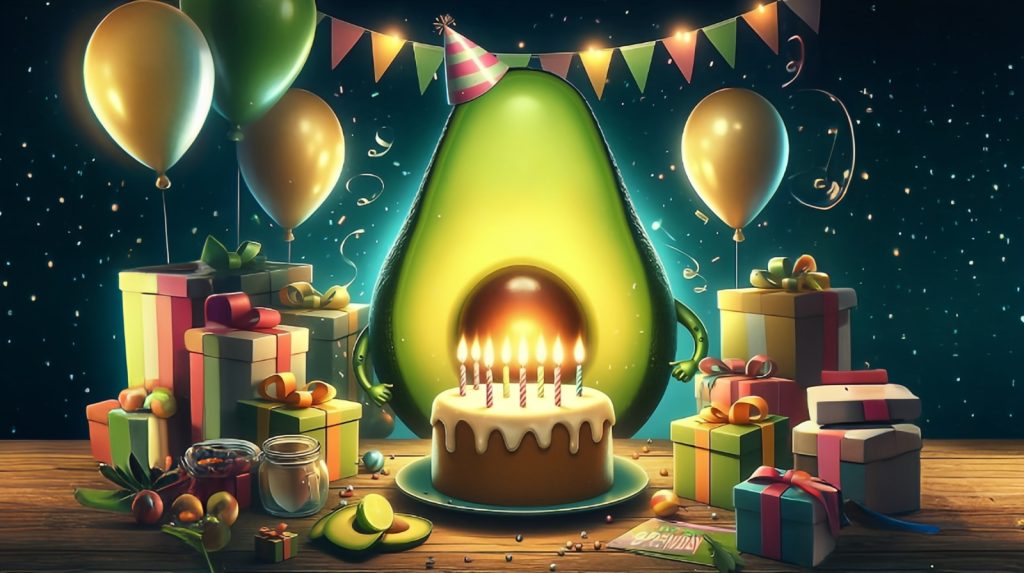Te enseño cómo hacer que tu viejo dispositivo pase de tablet obsoleta a dispositivo funcional, sin actualizar Android, con unos sencillos trucos.
Índice
Aplicar actualizaciones disponibles, si es posible
Cabe destacar que cuando quieres dar una segunda vida a los dispositivos que tienes al fondo del cajón siempre es buena idea consultar si tiene alguna actualización oficial disponible. Para ello accede a Ajustes > Sistema > Información del dispositivo > Actualización del sistema > Buscar actualizaciones disponibles. De existir alguna, te ofrecerá la opción de instalarla.
Si no hay ninguna actualización disponible, puedes considerar la opción de ‘rootear’ tu dispositivo para saltarte los bloqueos del fabricante e instalar una versión superior de Android. Si te interesa investigar esta posibilidad, vuelve a Ajustes > Sistema > Información del dispositivo y localiza el número de modelo exacto de tablet. Luego busca en Google ‘Rootear + fabricante + modelo’ o ‘Fabricante + modelo + custom rom’. De esta forma podrás localizar fácilmente tutoriales para llevarlo a cabo.
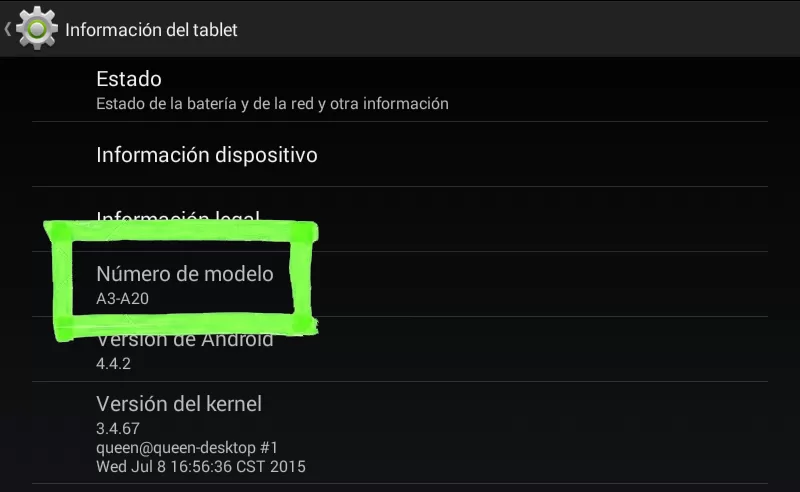
Sin embargo, hay veces en las que no vas a poder actualizar la versión de Android de ninguna forma, o a pesar de poder instalarla el dispositivo no tiene la potencia para hacerla funcionar de una forma fluida. Este ha sido el caso de una tablet Acer Iconia Tab A3-A20 que, a pesar de mis mejores esfuerzos, no ha conseguido pasar de Android 4.4. Pero esto no significa que no podamos seguir utilizándola a pleno rendimiento, sigue leyendo.
Optimizar el dispositivo
Como te decía, si tienes un dispositivo que funciona de forma fluida y con el hardware intacto, aun puedes sacarle partido. Antes de nada vamos a hacer un par de cosas para optimizar el rendimiento del dispositivo:
Restaurar el dispositivo
Lo primero que vamos a hacer para pasar de una tablet obsoleta a dispositivo funcional es dejarla como si la acabásemos de comprar. Esto eliminará los archivos e instalaciones que haya ido acumulando con el tiempo y pueda ralentizar su funcionamiento. Asegúrate antes de hacer una copia de seguridad de los datos que quieras conservar. Hecho esto, hay dos formas de restaurar el dispositivo
- Desde los Ajustes del dispositivo. La ruta exacta puede variar dependiendo del dispositivo, pero en general podrás localizar esta opción desde Ajustes > Privacidad / Seguridad > Copia de seguridad / Restauración > Reestablecer los valores de fábrica.
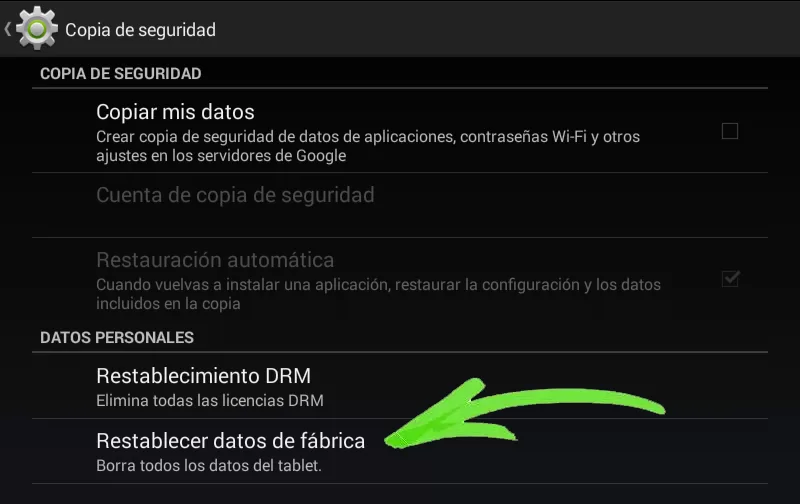
- Desde el Modo Recovery. Apaga totalmente la tablet. Manten presionados el botón de “encendido” y “bajar volumen” hasta que aparezca un menú sobre una pantalla negra. Si no funciona, prueba con el botón de “encendido” y “subir volumen”. Desde este menú, utiliza los botones de subir y bajar volumen para moverte hasta la opción “wipe data Factory reset” y utiliza el botón de encendido para seleccionar la opción.
- Si no has conseguido restaurar el dispositivo mediante las opciones anteriores, busca en Google ‘Factory reset + Fabricante + Modelo’ y encontrarás la forma de hacerlo.
Inhabilita o elimina las aplicaciones de serie
Una vez reseteado el dispositivo, verás que te aparecen una serie de aplicaciones preinstaladas por el fabricante (lo que se denomina ‘bloatware’). Para mejorar el rendimiento del dispositivo y tener una interfaz más limpia, vamos a quitar de en medio aquellas que no nos interesen. Para ello tenemos dos opciones.
- Inhabilita las aplicaciones. Esta es la forma más sencilla y rápida, y por lo general va a ser suficiente. Inhabilitar las aplicaciones no las elimina, pero evita que se consuman recursos y desaparecen del menú. Además si cambias de opinión puedes volver a habilitarlas en cualquier momento. Sólo tienes que acceder a Ajustes > Aplicaciones, buscar la aplicación que quieres quitar y pulsar sobre “Inhabilitar”.
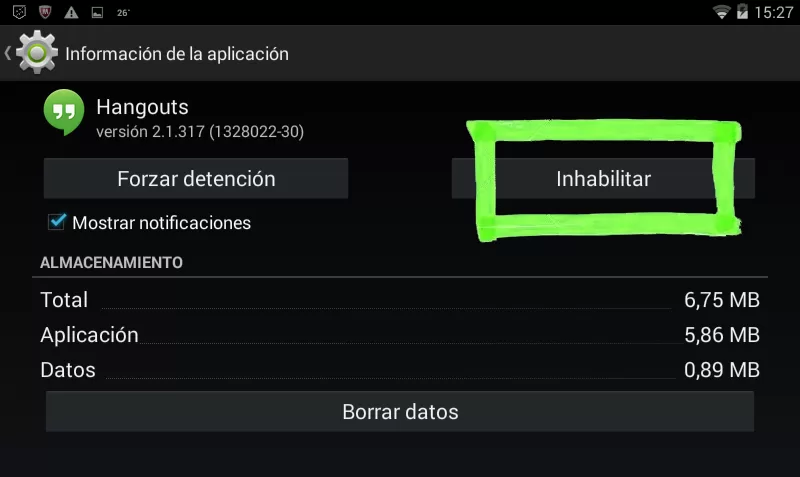
- Elimínalas definitivamente. No obstante, también puedes borrar totalmente aquellas aplicaciones que sabes que nunca vas a utilizar. Por ejemplo, algunos juegos o aplicaciones comerciales que instalan algunos fabricantes. Esto se puede hacer de distinas formas, pero una manera muy sencilla de hacerlo es con la aplicación KingoRoot.
- Lo único que tienes que hacer es acceder a su página web desde tu tablet y descargar la versión para Android.
- Una vez instalada, pulsa el botón azul que aparece en la parte inferior para obtener los permisos de “superusuario”. Este proceso puede tardar unos minutos, y al final te dará un mensaje indicando que tu dispositivo se encuentra ‘rooteado’. Reinicia el dispositivo al acabar.
- En el menú de aplicaciones encontrarás una nueva llamada “SuperUser”. Si la ejecutas y accedes al menú lateral, verás la opción “Control de aplicaciones”. Desde aquí puedes seleccionar y desinstalar cualquier aplicación, incluidas aquellas que vienen con el sistema.
Instalación de aplicaciones
El principal obstáculo para el cambio de tablet obsoleta a dispositivo funcional es que al no poder actualizar la versión de Android, no nos permite instalar o utilizar las aplicaciones que usamos, o no funcionan de manera adecuada. Quizás no podamos destinar la tablet a los usos más exigentes, pero pueden seguir haciendo otras funciones perfectamente.
Por ejemplo, en mi caso la voy a utilizar como ayudante de cocina para establecer temporizadores y tendrá acceso a la lista de la compra, a Spotify, a YouTube e incluso a Home Assistant. Todo ello funcionando sin problemas y sin quedarse congelada.
Antes de complicarnos la vida, es importante tener en cuenta que hay aplicaciones muy útiles que funcionan perfectamente en nuestro sistema como el Reloj de Google o Google Chrome. Te recomiendo que en primer lugar compruebes si puedes utilizarlas sin más complicación.
Downgrade de aplicaciones
Como te decía, el problema es que nuestra versión de Android no permite instalar la última versión de la aplicación que estamos buscando. Pero eso no significa que no podamos instalar una versión anterior de la aplicación que funcione perfectamente en nuestra tablet.
Por ejemplo, en mi caso tengo integrada la aplicación Bring! con Home Assistant para hacer la lista de la compra, y me encanta tener un dispositivo en la cocina para añadir los productos cuando se me acaban, sin necesidad de ir pegado al teléfono en cada momento. Sin embargo, la última versión de la aplicación requiere Android 5.0 o superior.
Voy a solucionarlo instalando una versión anterior que sea compatible con Android 4.4. Para ello voy a entrar en APKMirror o en Uptodown y voy a buscar la aplicación correspondiente. En ambas páginas, si bajas un poco, te dará la opción de descargar versiones anteriores. Si la aplicación que buscas no se encuentra disponible en estas páginas, prueba a buscar en Google “Nombre de la app + older version”.
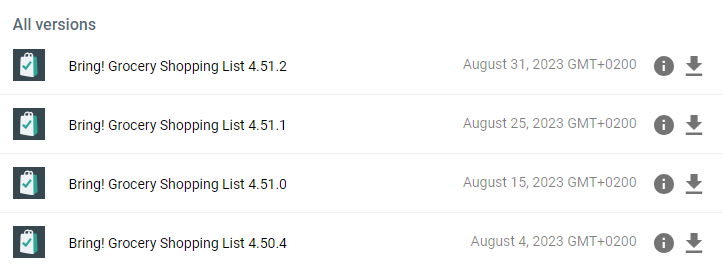
Lo que tienes que hacer es ir retrocediendo hasta que encuentres una versión de la aplicación compatible con tu versión de Android.
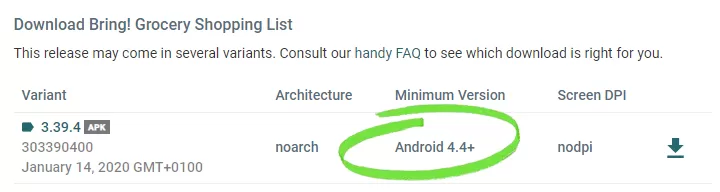
Hecho esto, solo te queda instalar la aplicación y comprobar que funcione correctamente (lo cuál no va a suceder en todos los casos).
Busca aplicaciones alternativas
Puede que, aunque consigas instalar una aplicación, sea demasiado exigente para tu dispositivo y se detenga durante la ejecución. No obstante, algunas aplicaciones tienen versiones ‘lite’ menos pesadas, para funcionar correctamente en dispositivos antiguos con menos recursos.
Por ejemplo, este es el caso de Spotify Lite, una aplicación oficial desarrollada por Spotify con este objetivo. También puedes buscar y descargar una versión compatible de esta aplicación desde Uptodown. La mayoría de las redes sociales también cuentan con este tipo de aplicaciones.
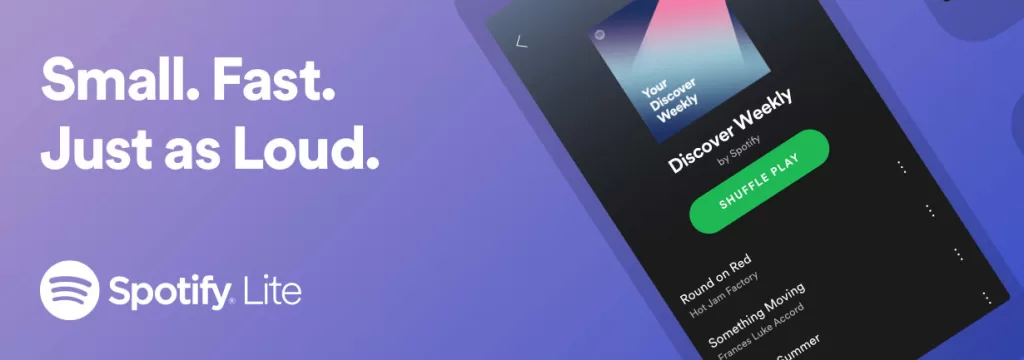
Accede desde el explorador
Estamos tan acostumbrados a usar las aplicaciones que a veces nos olvidamos de que existe una página web que ofrece las mismas funcionalidades. En este caso nos viene de perlas recordarlo, ya que nos va a permitir acceder a servicios que no tienen aplicación disponible para nuestra versión de Android.
Este es, por ejemplo, el caso de YouTube o Home Assistant. Simplemente tienes que acceder a ellos a través del explorador con la URL correspondiente. Una vez dentro, haz clic en los 3 puntos de la esquina superior derecha y pulsa “Añadir a la pantalla de inicio”. De esta forma se creará un acceso directo y podrás acceder sin ningún problema.
Algunas plataformas de streaming también permiten visualizar el contenido a través del navegador.
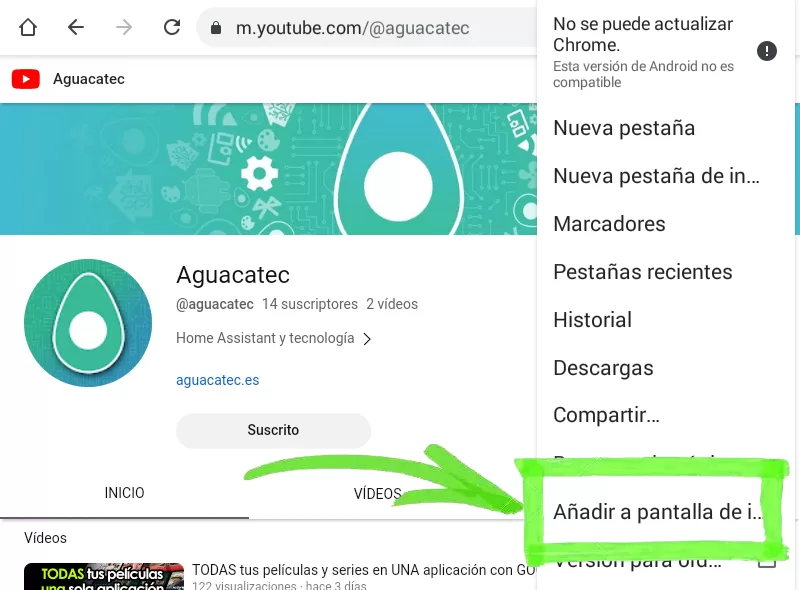
Moderniza la interfaz
Ahora que has conseguido pasar de tablet obsoleta a dispositivo funcional ya solo queda darle un estilo moderno. Para ello sólo necesitas instalar un launcher como Nova Launcher.
Un launcher es una aplicación que te permite modificar la apriencia de tu dispositivo, entre otros ajustes. De esta forma vas a poder personalizar el estilo y tamaño de los iconos, reemplazarlos por unos más modernos, cambiar la forma en la que se muestran las aplicaciones o incluir widgets en la pantalla. Además está disponible para versiones antiguas de Android, permitiendo ajustar muchos aspectos de la interfaz.
Por último, busca un fondo de pantalla atractivo y unos widgets útiles y modernos para dejar tu tablet funcionando como el primer día.

¿Dudas?¿necesitas ayuda? entra aquí
Y si te ha gustado, compártelo! 🙂